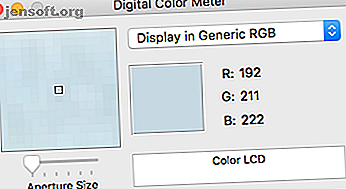
Οι 5 καλύτερες εφαρμογές επιλογής χρωμάτων για Mac
Διαφήμιση
Πόσο δροσερό θα ήταν εάν τα μάτια μας θα μπορούσαν να λειτουργήσουν ως τα δικά μας συλλέκτες χρωμάτων; Δεδομένου ότι (πιθανότατα) δεν θα συμβεί ποτέ, πρέπει να βασιστούμε σε ψηφιακούς συλλέκτες χρωμάτων για ακριβείς έγχρωμες αναγνώσεις.
Ενώ ο ενσωματωμένος ψηφιακός χρωματικός μετρητής macOS είναι ένα χρήσιμο εργαλείο για τους γραφίστες και τους προγραμματιστές ιστοσελίδων, μπορείτε να διαλέξετε και πολλούς συλλέκτες χρωμάτων τρίτων. Ελέγξτε αυτή τη λίστα με τους κορυφαίους συλλέκτες χρωμάτων για το MacOS για να σας βοηθήσουν να αποφασίσετε ποια θα χρησιμοποιήσετε.
1. Ψηφιακός μετρητής χρώματος
Ας ξεκινήσουμε με τα βασικά. Μπορείτε εύκολα να έχετε πρόσβαση στον ενσωματωμένο ψηφιακό μετρητή χρώματος μέσω του φακέλου Utilities ή αναζητώντας με Spotlight (πατήστε Cmd + Space ). Θα διαπιστώσετε ότι προσφέρει μια απλή λύση στο πρόβλημα της επιλογής χρωμάτων.
Όταν ανοίγετε την εφαρμογή, θα εμφανιστεί ένα μικρό παράθυρο που παρουσιάζει μια εικόνα της περιοχής στην οποία κινείται το ποντίκι σας, μαζί με τον αντίστοιχο κωδικό χρώματος RGB. Σύρετε το ρυθμιστικό μεγέθους διαφράγματος για να αλλάξετε πόσο μεγάλη είναι μια περιοχή που επιλέγει.

Δίπλα σε αυτό υπάρχει ένα αναπτυσσόμενο μενού. Σας δίνει διάφορες επιλογές εμφάνισης αξίας όπως P3, sRGB, Adobe RGB και L * a * b * .
Ο ψηφιακός μετρητής χρώματος δεν εμφανίζει μόνο τιμές RGB. Κάνοντας κλικ στην επιλογή Προβολή στο επάνω μέρος της οθόνης σας και τοποθετώντας το ποντίκι πάνω από τις τιμές εμφάνισης, έχετε τη δυνατότητα εναλλαγής μεταξύ δεκαεξαδικών και ποσοστών.

Μπορείτε να μάθετε γρήγορα αυτό το εργαλείο μόνο με την εκμάθηση μερικών συντομεύσεων. Εάν είστε απογοητευμένοι επειδή η εφαρμογή δεν θα σταματήσει να ακολουθεί το ποντίκι σας όταν θέλετε να κλειδώσετε σε ένα μόνο χρώμα, το μόνο που χρειάζεται να κάνετε είναι να πατήσετε Cmd + X. Αυτό θα σας αφήσει μηδέν σε ένα συγκεκριμένο χρώμα.
Για να αποθηκεύσετε το δείγμα, βεβαιωθείτε ότι το ποντίκι σας βρίσκεται πάνω από το χρώμα που θέλετε να τραβήξετε και πατήστε Option + Cmd + C. Στη συνέχεια, μπορείτε να επικολλήσετε το δείγμα σε TextEdit και να το αποθηκεύσετε στον υπολογιστή σας.
Εναλλακτικά, μπορείτε να αποθηκεύσετε τις τιμές του χρώματος πατώντας Shift + Cmd + C. Μπορείτε να επικολλήσετε αυτές τις τιμές στο TextEdit και να τις αποθηκεύσετε επίσης.
2. ColorSlurp
Το ColorSlurp θεωρεί τον εαυτό του ως "τον καλύτερο επιλογέα χρωμάτων στο σύμπαν", αλλά εξαρτάται από εσάς να αποφασίσετε.
Μπορείτε να κατεβάσετε δωρεάν το ColorSlurp από το App Store. Αμέσως μόλις το ανοίξετε, θα παρατηρήσετε ότι έχει μια πιο φιλική προς το χρήστη διεπαφή από το Digital Color Meter.
Κάνοντας κλικ στο εικονίδιο σταγονόμετρου στην επάνω δεξιά γωνία του παραθύρου, εμφανίζεται ο μεγεθυντικός φακός, τον οποίο μπορείτε να μετακινήσετε με τα βέλη ή το ποντίκι σας. Εάν κρατήσετε πατημένο το πλήκτρο Shift, θα επιβραδύνετε την ταχύτητα του μεγεθυντή, καθιστώντας ευκολότερη την ακριβή ανάγνωση χρωμάτων.
Αυτό που κάνει το ColorSlurp πιο προηγμένο από το Digital Color Meter είναι η ικανότητά του να δημιουργεί έγχρωμες συλλογές. Δείτε διάφορα χρώματα που σας αρέσει; Οργανώστε τα σε μια συλλογή και να αναπτύξετε ένα συνδυασμό χρωμάτων Πώς να επιλέξετε ένα χρωματικό σχήμα σαν έναν επαγγελματία Πώς να επιλέξετε ένα χρωματικό σχήμα Όπως ένα επαγγελματικό χρώμα είναι δύσκολο. Μπορεί να φανεί αρκετά εύκολο να επιλέξετε μια χούφτα χρωμάτων που φαίνονται καλά μαζί, αλλά όπως κάθε σχεδιαστής που έχει περάσει ωραίες αποχρώσεις, θα σας πει: είναι δύσκολο. Διαβάστε περισσότερα .
Το Colorslurp σας επιτρέπει να αντιγράψετε ένα χρώμα στη μορφή της επιλογής σας. Αντίθετα, η λήψη ενός χρώματος από το πρόχειρο σας και η τοποθέτησή του στο ColorSlurp σάς επιτρέπει επίσης να αλλάζετε μορφές.
Για ακόμη περισσότερες λειτουργίες, μπορείτε να κάνετε αναβάθμιση στο ColorSlurp Pro. Αυτή η έκδοση είναι ιδανική για τους έγχρωμους γκουρού που χρειάζονται πρόσβαση σε 20 έγχρωμες μορφές, ιστορικό δειγματοληψίας και άλλες προηγμένες ρυθμίσεις.
Λήψη: ColorSlurp (δωρεάν, έκδοση υψηλής ποιότητας)
3. Skala Color

Το Skala Color είναι λίγο διαφορετικό από τις άλλες εφαρμογές επιλογής χρωμάτων, καθώς ανοίγει μόνο σε άλλες εφαρμογές. Ευτυχώς, το μεγαλύτερο μέρος του λογισμικού το υποστηρίζει.
Για παράδειγμα, αν θέλετε να χρησιμοποιήσετε το Skala Color στο TextEdit, θα πρέπει να το ανοίξετε από τη γραμμή μενού. Η επιλογή Μορφή > Γραμματοσειρά > Εμφάνιση χρωμάτων θα ανοίξει το πρόγραμμα επιλογής χρωμάτων του TextEdit. Κάνοντας κλικ στο τελευταίο εικονίδιο στη γραμμή μενού επιλογέα χρώματος ανοίγει το χρώμα Skala.
Εφόσον είναι κατασκευασμένο ειδικά για προγραμματιστές που εργάζονται σε προγράμματα για macOS, iOS, Android ή τον ιστό, έρχεται οπλισμένος με αρκετές έγχρωμες μορφές για να ταιριάζει στις ανάγκες σας. Η εφαρμογή σας επιτρέπει να αλλάξετε τον κορεσμό και τη φωτεινότητα με μία μόνο μεταφορά ή να αλλάξετε αποχρώσεις με ένα κομμάτι εναλλαγής.

Αν θέλετε να αντιγράψετε ένα συγκεκριμένο χρώμα στο πρόχειρο σας, απλά κάντε κλικ στο εικονίδιο του προχείρου . Για να αλλάξετε τη μορφή του αντιγραμμένου χρώματος, πατήστε το εικονίδιο με το γρανάζι και επιλέξτε Αντιγραφή ως για να εμφανίσετε διαφορετικές επιλογές μορφοποίησης.
Κατεβάστε: Skala Color (Δωρεάν)
4. Πιείτε
Ο επιλογέας χρώματος Sip βρίσκεται ακριβώς στη γραμμή μενού σας για εύκολη πρόσβαση. Κάνοντας κλικ στο εικονίδιο, ο κέρσορας μετατρέπεται σε μεγεθυντικό φακό που χρησιμοποιείτε για να επιλέξετε ένα χρώμα στην οθόνη σας. Όταν "πιείτε" ένα χρώμα (ή πολλά χρώματα ταυτόχρονα), είναι αποθηκευμένα στο αναπτυσσόμενο μενού.

Αυτό το αναπτυσσόμενο μενού περιέχει μερικά διαφορετικά εργαλεία. Ως web developer ή σχεδιαστής, γνωρίζετε ότι η επιλογή του σωστού συνδυασμού χρωμάτων είναι ζωτικής σημασίας. Αυτός είναι ο λόγος για τον οποίο εκτός από την παρακολούθηση του ιστορικού σας χρώματος, το αναπτυσσόμενο μενού του Sip διατηρεί επίσης τις παλέτες χρωμάτων σας.
Μην χάσετε την εκπληκτική λειτουργία κοινής χρήσης του SIP: μπορείτε να εξάγετε, να μοιράζεστε μέσω ηλεκτρονικού ταχυδρομείου ή ακόμα και να τις μεταφέρετε σε ένα πρόγραμμα σχεδιασμού. Πατήστε το πλήκτρο Cmd ενώ επιλέγετε ένα χρώμα στο Sip και θα εμφανιστεί στο λογισμικό που χρησιμοποιείτε. Δημοφιλή λογισμικά όπως το Photoshop, το Illustrator, το Sketch, το Xcode, το Sublime και πολλά άλλα υποστηρίζονται αυτή τη στιγμή.
Ο επεξεργαστής χρωμάτων του Sip σας βοηθά επίσης να οργανώσετε και να προσαρμόσετε τα χρώματα. Επιλέξτε να μετονομάσετε τις παλέτες χρωμάτων, να πληκτρολογήσετε συγκεκριμένους κωδικούς χρωμάτων ή να προσαρμόσετε την απόχρωση, τον κορεσμό, τη φωτεινότητα και τη διαφάνεια του χρώματος.

Χρειάζεται να κάνετε μια γρήγορη αλλαγή στην παλέτα σας εν κινήσει; Μην ανησυχείς; Sip ακόμη και syncs στο iPhone σας.
Λήψη: Sip (δωρεάν δοκιμή, $ 10)
5. ColorSnapper 2
Όπως το Sip, το ColorSnapper 2 είναι μια εύχρηστη εφαρμογή μενού γραμμής μενού. Έρχεται με ένα βελτιωμένο μεγεθυντικό φακό που μπορεί να χειριστεί διάφορους τύπους οθονών και ψηφιοποιήσεων. Αυτός ο μεγεθυντικός φακός υψηλής ακρίβειας σάς επιτρέπει να προβάλετε το έγχρωμο pixel-by-pixel.

Το ColorSnapper 2 διατηρεί μια λίστα με τα χρώματα που επιλέξατε πρόσφατα και αποθηκεύει αυτά που έχετε επισημάνει ως αγαπημένα. Μπορείτε να προσαρμόσετε τις ιδιότητες ενός χρώματος με την εύκολη ενσωμάτωση του πίνακα χρωμάτων της Apple.
Όταν τελικά είστε έτοιμοι να εξάγετε τα χρώματα σας, η εφαρμογή προσφέρει μια τεράστια ποικιλία μορφών.

Μην ξεχάσετε να ταιριάξετε τη μορφή εξαγωγής των χρωμάτων σας με το προτιμώμενο στυλ κωδικοποίησης. Το ColorSnapper 2 μπορεί να αλλάξει κώδικα για να ταιριάζει στις ανάγκες των γενικών, Swift, CSS, UICoder, NSColor, Android, Java, OpenGL, CGColor και .NET.
Μπορείτε να δοκιμάσετε το ColorSnapper 2 με δωρεάν δοκιμή 14 ημερών. Μετά από αυτό, θα πρέπει να αγοράσετε την πλήρη έκδοση.
Λήψη: ColorSnapper 2 (δωρεάν δοκιμή, $ 9)
Βρείτε την τέλεια παλέτα χρωμάτων
Όταν έχετε τη δυνατότητα να καθορίσετε τον κωδικό χρώματος οτιδήποτε στην οθόνη σας, η αβεβαιότητα δεν θα σας φρενάρει. Το σχέδιό σας για το σχεδιασμό ή την ανάπτυξη ιστού δεν θα πρέπει να σταματά όταν δεν μπορείτε να βρείτε ένα συγκεκριμένο χρώμα. Αντ 'αυτού, την επόμενη φορά που θα βρείτε έμπνευση κατά την περιήγηση στον ιστό, αφήστε έναν από αυτούς τους συλλέκτες χρωμάτων να βοηθήσουν στην κατασκευή της παλέτας σας.
Ήταν έκπληξη ότι βρίσκετε την εφαρμογή Digital Color Meter στο Mac σας; Ανακαλύψτε μερικές άλλες μεγάλες ενσωματωμένες εφαρμογές για Mac Οι καλύτερες προεπιλεγμένες εφαρμογές Mac που δεν θα πρέπει να αντικαταστήσετε τις καλύτερες προεπιλεγμένες εφαρμογές για Mac που δεν θα πρέπει να αντικαταστήσετε Εδώ είναι μερικές από τις καλύτερες προεπιλεγμένες, προεγκατεστημένες, εγγενείς εφαρμογές Mac αξίζει να το χρησιμοποιήσετε. Μην τους αποκόψετε πριν τους δοκιμάσετε! Διαβάστε περισσότερα .
Εξερευνήστε περισσότερα σχετικά με: Σχέδια Χρωμάτων, Γραφικό Σχεδιασμό, Mac εφαρμογές.

